如何禁止win7弹出提示方法步骤 win7怎么设置不再弹出提示窗口
发布时间:2017-06-22 11:18:40作者:知识屋
如何禁止win7弹出提示方法步骤 win7怎么设置不再弹出提示窗口。我们在使用电脑的时候,总是会遇到很多的电脑难题。当我们的电脑总是弹出提示窗口的时候,我们应该怎么关闭呢?一起来看看吧。
禁止win7弹出提示方法/步骤:
1、首先按组合键win+r打开运行窗口,输入regedit并按回车,如图所示:
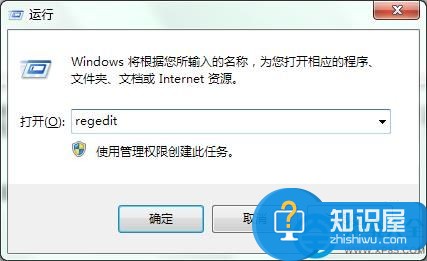
2、调出注册表编辑器窗口后,依次展开HKEY_LOCAL_MACHINE\SOFTWARE\Policies\Microsoft\
Windows\Explorer,如图所示:
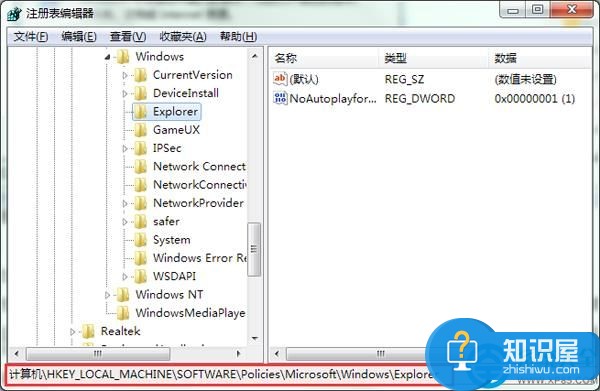
3、选中Explorer项后,在其右侧新建一个DWORD 32位值,并命名为NoNewAppAlert,如图所示:
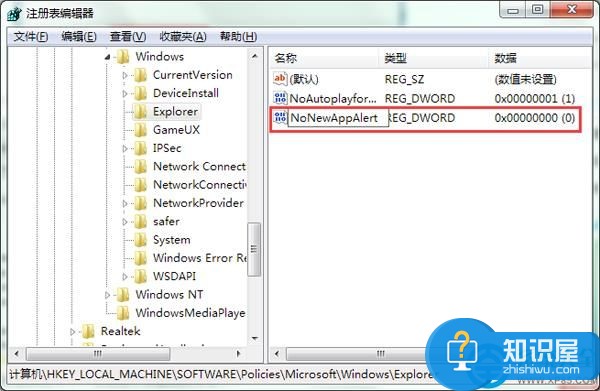
4、创建完毕,双击将NoNewAppAlert打开,把数值数据更改为1,点击确定保存设置,最后重启计算机生效即可,如图所示:
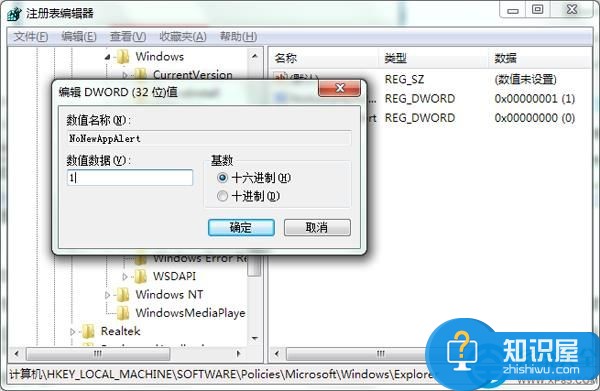
对于我们在遇到了需要进行这样的操作的时候,我们就可以利用到上面给你们介绍的解决方法进行处理,希望能够对你们有所帮助。
知识阅读
-

桌面太无聊!能让你桌面动起来的Wallpaper Engine动态桌面软件
-
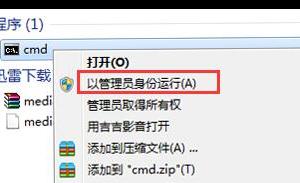
Win10系统SSD固态硬盘trim如何开启 电脑固态硬盘trim怎么开启方法教程
-

win10升级kb3081449提示错误怎么回事 升级kb3081449提示错误代码0x80070032怎么解决
-

家里的两台电脑怎么共享文件 win7家里两台电脑怎么共享文件
-

使用正确方法,快速提高自己的打字速度!
-
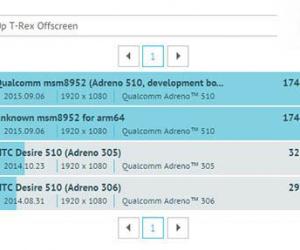
高通骁龙620与810哪个更强 骁龙620性能测试曝光
-

wps表格如何修改超链接打开的方式 电脑excel超链接打开方式修改方法
-

化妆宝典如何转发文章?
-
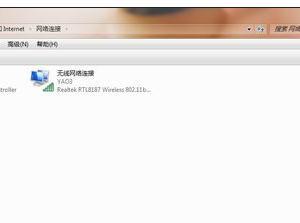
联通局域网怎么设置 联通局域网的设置方法
-

QQ影音播放3D视频怎么设置 QQ影音播放3D视频设置技巧
软件推荐
更多 >-
1
 一寸照片的尺寸是多少像素?一寸照片规格排版教程
一寸照片的尺寸是多少像素?一寸照片规格排版教程2016-05-30
-
2
新浪秒拍视频怎么下载?秒拍视频下载的方法教程
-
3
监控怎么安装?网络监控摄像头安装图文教程
-
4
电脑待机时间怎么设置 电脑没多久就进入待机状态
-
5
农行网银K宝密码忘了怎么办?农行网银K宝密码忘了的解决方法
-
6
手机淘宝怎么修改评价 手机淘宝修改评价方法
-
7
支付宝钱包、微信和手机QQ红包怎么用?为手机充话费、淘宝购物、买电影票
-
8
不认识的字怎么查,教你怎样查不认识的字
-
9
如何用QQ音乐下载歌到内存卡里面
-
10
2015年度哪款浏览器好用? 2015年上半年浏览器评测排行榜!








































